版本:mysql-8.0.11-linux-glibc2.12-x86_64
参考文献:
https://www.cnblogs.com/cao-lei/p/12935419.html
不区分大小写参考:https://blog.csdn.net/studio_1/article/details/128345934
区分大小写(安装指导):https://www.cnblogs.com/Galaxy1/p/16790785.htm
安装步骤:
1、下载安装包到/usr/local/src/:sudo wget https://dev.mysql.com/get/Downloads/MySQL-8.0/mysql-8.0.11-linux-glibc2.12-x86_64.tar.gz
2、安装:
#在cd /usr/local/src/目录下解压
输入命令:sudo tar -zxvf mysql-8.0.11-linux-glibc2.12-x86_64.tar.gz
#拷贝到/usr/local
sudo mv /usr/local/src/mysql-8.0.11-linux-glibc2.12-x86_64 /usr/local/
#修改名称
sudo mv ./mysql-8.0.11-linux-glibc2.12-x86_64 mysql-8.0.11
#创建存放数据文件夹
sudo mkdir /usr/local/mysql-8.0.11/data
#创建用户及用户组
sudo groupadd mysql
sudo useradd -g mysql mysql
#授权
sudo chown -R mysql.mysql /usr/local/mysql-8.0.11
#初始化数据库(记录临时密码)
cd /usr/local/mysql-8.0.11/
sudo ./bin/mysqld --user=mysql --lower-case-table-names=1 --basedir=/usr/local/mysql-8.0.11/ – datadir=/usr/local/mysql-8.0.11/data/ --initialize ;
#配置my.cnf
sudo vi /etc/my.cnf
在[mysqld]下添加
basedir=/usr/local/mysql-8.0.11
datadir=/usr/local/mysql-8.0.11/data
socket=/tmp/mysql.sock
character-set-server=utf8
lower-case-table-names=1

注释掉:注释mysqld_safe
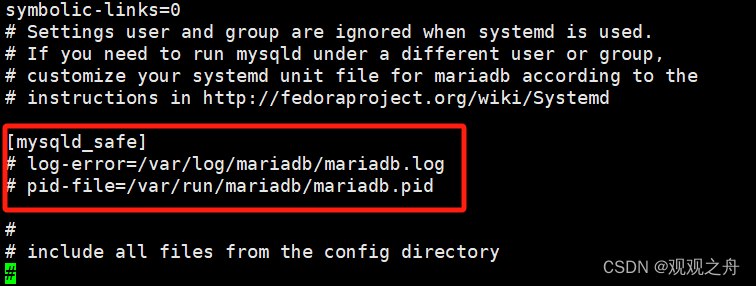
#建立Mysql服务
cp -a ./support-files/mysql.server /etc/init.d/mysql
sudo chmod +x /etc/init.d/mysql
sudo chkconfig --add mysql
#检查服务是否生效
sudo chkconfig --list mysql
#启动、停止、重启 、查看状态
sudo service mysql start
sudo service mysql stop
sudo service mysql restart
sudo service mysql status
sudo systemctl status mysql
3、登录Mysql修改密码并设置权限
将mysql命令添加到服务
#设置软链接
在目录下mysql-8.0.11输入命令:ln -s /usr/local/mysql-8.0.11/bin/mysql /usr/bin
#登录(使用临时密码)
mysql -uroot -p
#修改密码
ALTER USER ‘root’@‘localhost’ IDENTIFIED WITH mysql_native_password BY ‘new password’;
#配置远程连接
vi /etc/my.cnf
#在[mysqld]在增加
default_authentication_plugin=mysql_native_password
#修改root权限
use mysql
update user set host =‘%’ where user=‘root’;
alter user ‘root’@‘%’ identified with mysql_native_password by ‘new password’;
#使配置生效
flush privileges;
4、防火墙配置端口(数据库远程配置好后,需添加防火墙端口,否则远程无法连接)
#防火墙中查看firewalld状态,发现当前是dead状态,即防火墙未开启
sudo systemctl status firewalld
#开启防火墙
sudo systemctl start firewalld
#查看已经开放的端口
sudo firewall-cmd --list-ports
#添加端口
sudo firewall-cmd --zone=public --add-port=3306/tcp --permanen
#重启防火墙生效
sudo firewall-cmd --reload
#关闭防火墙
sudo systemctl stop firewalld
5、创建数据库/用户/用户授权
1、创建数据库(test_data):
create database test_data;
2、创建用户和密码(test/test123456):
create user 'test'@'%' identified by 'test123456';
3、给用户(test)赋予数据库(test_data)的所有操作权限:(增、删、改、查) 语句输入:
grant all privileges on test_data.* TO 'test'@'%';






















 462
462











 被折叠的 条评论
为什么被折叠?
被折叠的 条评论
为什么被折叠?








